Оптические диски постепенно уступают позиции флеш-накопителям, но всё еще остаются нужными пользователям, предпочитающим слушать музыку в машине или на музыкальных центрах. Однако их эксплуатация иногда вызывает вопросы, главный из которых звучит так: как записать музыку на диск, чтобы при её воспроизведении не возникало никаких проблем?
Посмотрим способы создания компакт-диска с применением встроенных средств Виндовс и бесплатных программ, которые в числе прочих функций предоставляют инструменты для переноса песен на CD.
Как записать музыку на диск
- Выбор носителя и формата
- Использование Windows Media Player
- Сторонние программы
Выбор носителя и формата
Обычно музыку записывают (прожигают) на диски стандарта CD-R и CD-RW. На них помещается до 700 Мб данных или примерно 80 минут воспроизведения аудио.RW можно перезаписать несколько раз, но если хотите наслаждаться музыкой дольше, выбирайте стандарт CD-R; CD-RW быстрее приходит в негодность.
Как записать CD, DVD диск mp3 музыки для автомобиля / ЛИКБЕЗ
Формат композиций тоже имеет значение. Если собираетесь прослушивать композиции на старом музыкальном оборудовании, то лучше использовать универсальный формат MP3. С воспроизведением FLAC и других менее распространенных форматов могут возникнуть сложности, так как старые проигрыватели их не поддерживают.
Если музыкальное оборудование не распознает и MP3, то придется обратиться к первому формату дисков – Audio CD. Обязательно подготовьте треки перед записью — обрежьте их и конвертируйте в подходящий формат.
Использование Windows Media Player
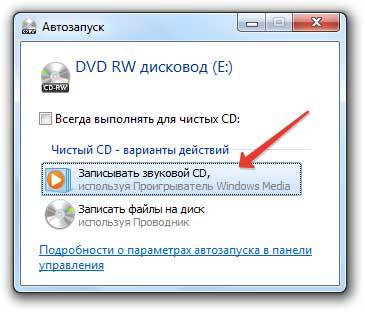
Как только вы вставите чистый CD в привод, появится окно, в котором система уточняет, что нужно сделать с оптическим носителем. Выберите вариант «Записывать звуковой CD».
Запустится Windows Media Player. Если автозапуск не сработал, откройте медиапроигрыватель самостоятельно и перейдите в раздел «Запись».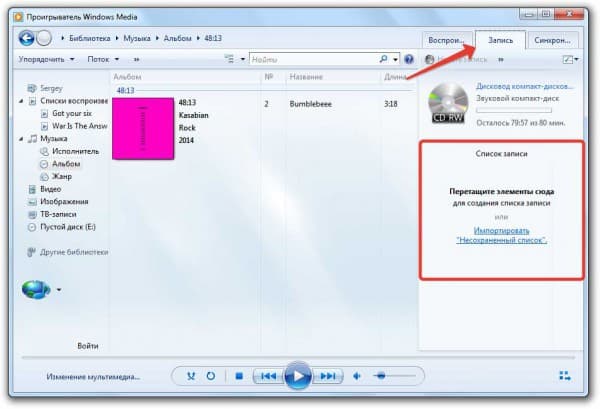 Вы увидите поле «Список записи» – его нужно заполнить файлами, которые требуется перенести на носитель.
Вы увидите поле «Список записи» – его нужно заполнить файлами, которые требуется перенести на носитель.
Если композиции уже сохранены в виде списка, просто импортируйте его. Если нет – перетащите элементы вручную. При добавлении композиций будет видно, сколько песен еще войдет на CD с учетом доступного объема.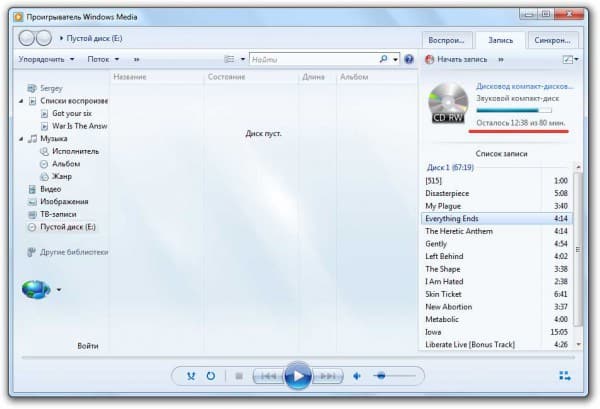
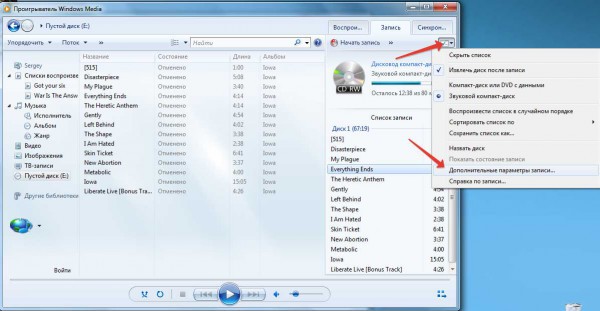 Если на CD указана низкая скорость, то выбирайте значение «Средняя» или «Низкая». При высокой скорости возможны ошибки, которые помешают воспроизвести записанный CD.
Если на CD указана низкая скорость, то выбирайте значение «Средняя» или «Низкая». При высокой скорости возможны ошибки, которые помешают воспроизвести записанный CD.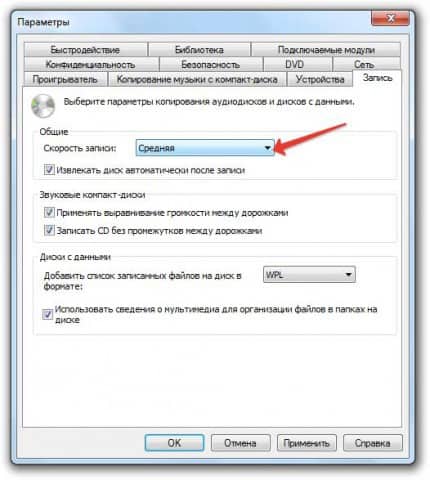
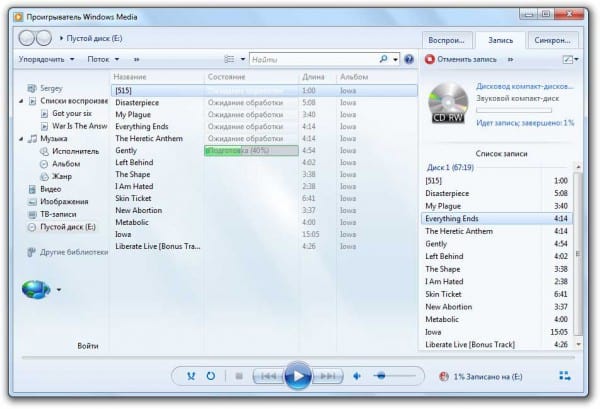
После указания параметров вернитесь в главное окно проигрывателя и щелкните «Начать запись». Остальную работу Media Player выполнит самостоятельно.
Сначала файлы будут обрабатываться, затем записываться. После завершения прожига CD будет извлечен из привода – можете вставить его в любой проигрыватель, чтобы проверить работоспособность.
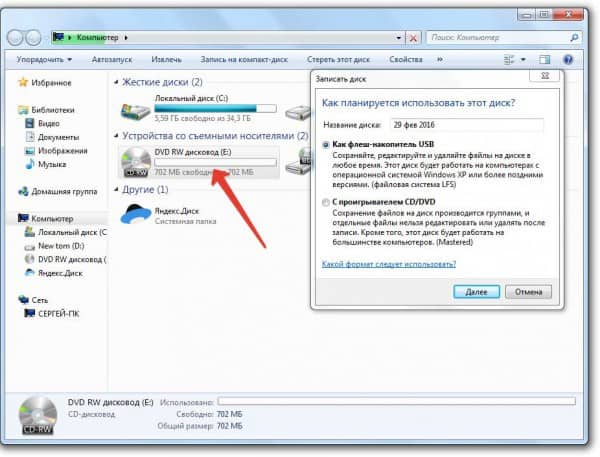
Песни – это такие же файлы, как фото, видео или документы. Поэтому для их переноса на диск можно использовать стандартный для Виндовс порядок прожига. Зайдите в «Компьютер» и откройте дисковод, в который вставлен чистый CD. Появится запрос на то, как использовать носитель.
Если вы собираетесь прослушивать аудиофайлы на другом компьютере, выберите вариант «Как флеш-накопитель». Для проигрывания на магнитолах, магнитофонах и музыкальных центрах укажите способ «С проигрывателем». Затем перенесите треки на CD. Щелкните «Записать на компакт-диск».
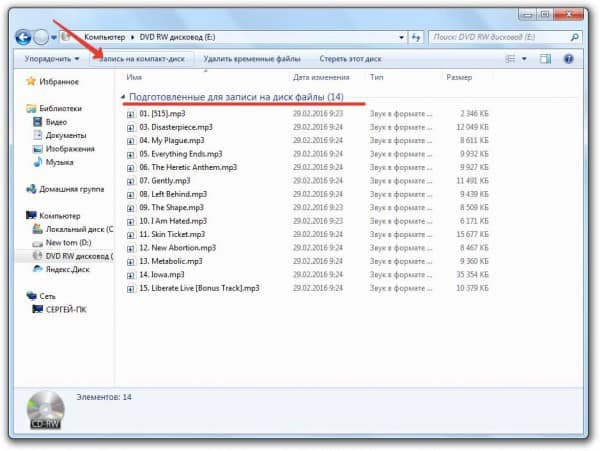 Напишите имя CD и выберите скорость копирования файлов. Посмотрите максимально допустимую скорость на компакт-диске – указывайте значение, которое будет равно или меньше этого показателя. В следующем окне укажите формат «Записать аудио компакт-диск».
Напишите имя CD и выберите скорость копирования файлов. Посмотрите максимально допустимую скорость на компакт-диске – указывайте значение, которое будет равно или меньше этого показателя. В следующем окне укажите формат «Записать аудио компакт-диск».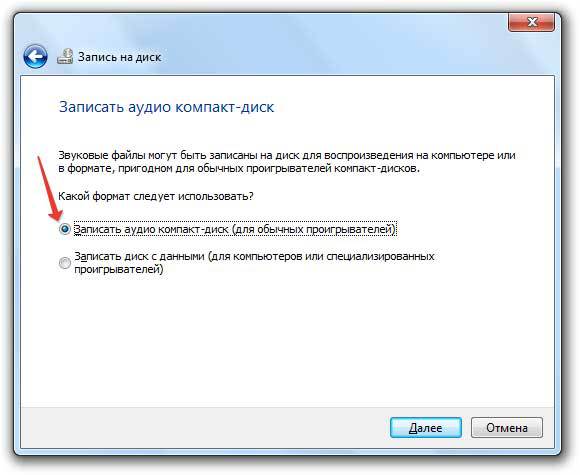
Сторонние программы
Существует много программ для копирования данных на диск — Nero, CD Burner XP Free, MakeCD, Ashampoo Burning Studio и другие. Представленный софт серьезно различается: если MakeCD позволяет копировать только аудио, то с помощью Nero или Ashampoo Burning Studio выполняются практически любые действия с дисками – копирование, создание образов, прожиг.
Но мы рассмотрим вариант, который по своей функциональности находится посередине между узкоспециализированным приложением и пакетом утилит – программу CD Burner XP. Мне она нравится тем, что занимает мало места, но при этом качественно выполняет поставленные задачи.
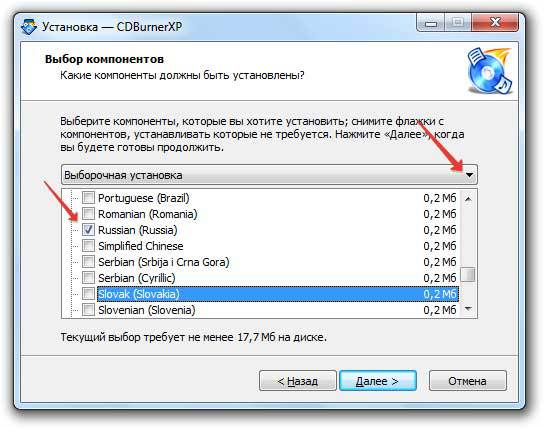
При инсталляции вы можете еще больше сократить объем, занимаемый программой, убрав ненужные файлы локализации под разные языки.

При запуске CD Burner XP появляется окно с выбором режима работы. Щелкните по пункту «Аудиодиск», если вам нужно прожечь песни на компакт-диск.
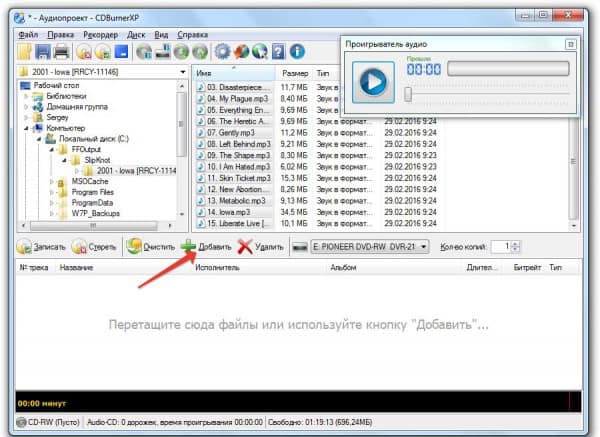
Используя окно проводника, найдите папку, где хранятся подготовленные к прожигу композиции. Можно перетащить файлы мышкой или нажать кнопку «Добавить».
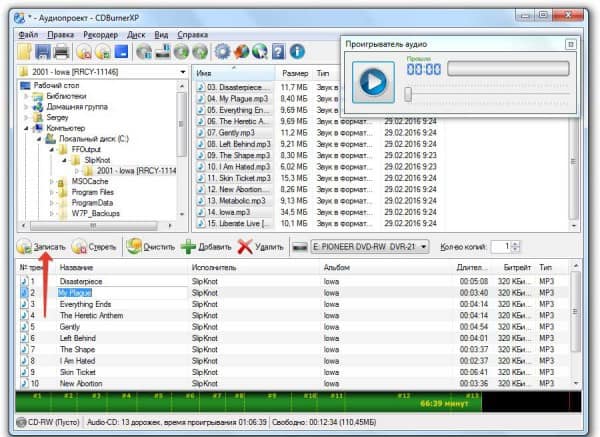
Названия песен и альбомов меняются при необходимости вручную прямо в окне программы. Когда перечень треков будет сформирован, щелкните «Записать».

Появится окошко с опциями. Укажите скорость, задайте паузы между треками, если они нужны. Нажмите «Записать диск».

Начнется обработка аудиофайлов, по завершении которой запустится процесс записи. В небольшом окне отобразится строка прогресса с указанием времени, оставшегося до завершения прожига.
После завершения записи компакт-диск будет автоматически извлечен из привода. CD Burner XP Free предложит сохранить проект, чтобы записать его потом еще раз. Воспользуйтесь этой возможностью, если собираетесь сделать несколько одинаковых компакт-дисков с треками.
Источник: faqpc.ru
Статьи > Как записать аудио CD?
Audio CD — это один из самых популярных форматов и типов носителя для хранения музыки уже на протяжении 30 лет. Первый прототип формата был презентован в 1976 году и поддерживается до сих пор. Большинство бытовых проигрывателей воспроизводят Audio CD, и все музыкальные альбомы выпускаются в этом формате.
Чтобы записать Audio CD (конвертировать МР3 в CDA), вам понадобится дисковод с возможностью записи CD/DVD. Такое устройство есть практически на каждом современном компьютере. Также нужны пустой CD-R диск для записи музыки (CD-RW тоже подойдет) и специальная программа. Для записи аудио-CD мы будем использовать Audio CD Burner Studio.
Это приложение позволит быстро и качественно записать аудио на диск. Программа поддерживает CD-Text, что позволит выводить информацию об исполнителе и песне на экране проигрывающего устройства — например, в автомобиле.
Шаг первый: Загрузка и установка программы.
Загрузите Audio CD Burner Studio в выбранную папку и запустите установку. Следуйте инструкциям инсталляции для завершения процесса.
Шаг второй: Запуск программы. Выбор аудио файлов для записи.
Запустите установленную программу. Откроется главное окно Audio CD Burner Studio:
На панели инструментов сверху нажмите «Добавить» для выбора аудио-файлов. Откроется стандартное окно обзора папок:
Выберите аудио-файлы, которые хотите записать на аудио CD, и нажмите «Открыть».
Учтите, что на обычный CD-R диск помещается около 80 минут музыки.
Шаг третий: Запись Audio CD.
Выбранные файлы добавятся в очередь на запись:
Обратите внимание на список аудио-файлов: программа прочитала их ID3 тэги и автоматически запишет эту информацию в поле CD-Text. Таким образом на вашем проигрывателе будет отображаться информация об альбоме, имя исполнителя и название текущей песни.
Теперь посмотрим, что можно настроить. В выпадающем списке вверху окна следует выбрать записывающее устройство, если их в вашем компьютере несколько.
Менять порядок песен на диске можно при помощи зеленых стрелочек на панели инструментов, выделив нужный трек.
Наконец, убедившись что CD-R (CD-RW) вставлен в пишущий дисковод, нажмите «Записать». После этого у программы уйдет некоторое время на подготовку файлов и их запись на диск, в зависимости от общей продолжительности. По окончанию Audio CD готов к использованию на любом проигрывателе.
Пробная версия Audio CD Burner Studio полностью работоспособна в течение 30 дней. Если программа вам понравилась, вы можете зарегистрировать ее и продолжить использование.
Источник: www.mymusictools.com
Как записать музыку на диск CD-R или CD-RW для прослушивания в машине
Audio CD — это один из самых популярных форматов и типов носителя для хранения музыки уже на протяжении 30 лет. Первый прототип формата был презентован в 1976 году и поддерживается до сих пор. Большинство бытовых проигрывателей воспроизводят Audio CD, и все музыкальные альбомы выпускаются в этом формате.
Чтобы записать Audio CD (конвертировать МР3 в CDA), вам понадобится дисковод с возможностью записи CD/DVD. Такое устройство есть практически на каждом современном компьютере. Также нужны пустой CD-R диск для записи музыки (CD-RW тоже подойдет) и специальная программа. Для записи аудио-CD мы будем использовать Audio CD Burner Studio.
Это приложение позволит быстро и качественно записать аудио на диск. Программа поддерживает CD-Text, что позволит выводить информацию об исполнителе и песне на экране проигрывающего устройства — например, в автомобиле.











Работа с Audio CD
Я уже давно не работаю с аудиодисками (CD), но так как на Завалинке иногда выкладывают музыку с так называемых самостоятельно «оцифрованных» дисков. то постараюсь описать технологию как можно проще и не вдаваясь в технические «дебри».
Надеюсь, что кому-то эти знания пригодятся и поможет музыку с CD выкладывать на «Завалинке» более качественно.
Понятие «оцифровки» диска не совсем правильное, так как на CD звук уже записан в цифровом виде, а процесс «оцифровки» — это перевод какой-либо аналоговой величины в цифровую форму. Но многие привыкли к этому термину и процесс копирования музыки с CD на жёсткий диск компьютера или на другое устройство называют «оцифровка».
Следующие вопросы, которые могут возникнуть при работе с CD:
— как изначально записан CD — либо из исходных оригинальных WAV файлов или диск нарезан из ранее декодированных, например, MP3-файлов, которые сами не всегда соответствуют требованиям качества;
— насколько копия извлечённых файлов из CD соответствует файлам, закодированным в CD.
Информация на аудио CD хранится в цифровом виде, но не в файлах, а в специальном формате CDA (Compact Disk Audio). Файл формата CDA — это звуковая дорожка компакт-диска, в которой данные представлены в несжатом виде.
Чтобы иметь возможность использовать с CD эту информацию (записать треки на компьютер, копировать, редактировать, выкладывать музыку на сайтах и др.), а не только слушать музыку на соответствующих, предназначенных для этого оптических приводах (типа DVDRAM), потребуется специальная операция по извлечению и конвертации аудиоданных в форматы, доступные для чтения и сохранения на других устройствах.
Основные форматы, в которые можно сохранить извлечённые файлы
Группа форматов Lossless (без потерь)
WAVE, WAV (Waveform Audio File Format) — формат файла-контейнера для хранения записи оцифрованного аудиопотока. Отличительная черта файлов WAV — их технология сжатия звука без потерь. Файлы WAV идеальный вариант для хранения файлов в оригинальном (исходном) виде.
Формат хранения аудиоданных на CD соответствует файлу WAV со следующими параметрами — стерео, 44100 Гц и 16 бит, и именно в таком формате рекомендуется изначально сохранять извлечённые файлы для дальнейшей работы с ними.
FLAC (Free Lossless Audio Codec) — формат хранения звука без потерь. В отличие от WAV, он немного сжимает данные, поэтому занимает меньше места. Он считается форматом, который хранит звук без потерь, качество музыки остается таким же, как и у оригинального источника.
Группа форматов — Lossy (с потерями)
Файлы, которые извлечены и записаны в формате WAV, можно далее конвертировать в форматы MP3, AAC, OGG, WMA. Но при этом происходит сжатие звука с потерями и в результате данные сильно «упрощаются» — из них выбрасываются нюансы звучания, отфильтрованные частоты, а также используются другие методы «облегчения» данных. Такие файлы будут отличаться от оригинального с точки зрения записанной в нем информации.
MP3 (MPEG Audio Layer III) — наиболее распространённый формат. Этот формат хранения и передачи музыкальных (звуковых) файлов в цифровом виде и он использует технологию компрессии (сжатия) сигнала с определённой потерей качества. Одна из важных характеристик этого процесса – уровень степени сжатия звука.
КОДЕК (компрессор) — это определенный алгоритм кодирования и сжатия данных. Например, в формате MP3 используется кодек MPEG Layer-3, а в формате mp4 могут быть использованы разные кодеки. Формат является своего рода контейнером, в котором может быть записан аудио или видеосигнал с помощью определенного кодека.
Компрессоры, основанные на идее кодирования с потерями качества, преследуют две цели: закодировать аудио так, чтобы сжатые данные занимали как можно меньший объем памяти и звучали при этом как можно более близко к оригиналу.
Описание технологии работы с аудиодиском
Шаг 1. Если необходимо убедится в подлинности CD, то нужно проверить какие музыкальные файлы использовались для записи CD (оригинальные WAV файлы или MP3-файлы). При скачивании музыки в Интернете или при покупке CD в магазинах можно попасть на «палёные» диски, которые позиционируются как оригинальные записанные на основе исходных оригинальных WAV файлов, а на самом деле изначально нарезаны из MP3-файлов или из файлов других Lossy форматов, которые уже предварительно переконвертированы в форматы Lossless (например, в FLAC).
Рекомендуемые программы для проверки:
— Tau Analyzer — бесплатная и относительно простая программа, которая может помочь отличить с разумной точностью подлинности происхождения треков на CD. Программа делает предположение о том, что является источником – исходная (например, студийная запись) или диск «нарезан» из уже ранее декодированных MP3-файлов;
— Более профессиональную проверку можно проводить путем оценки частотного и спектрального анализа в некоторых программах, например Adobe Audition 3.0. Но требуется опыт работы с этой программой;
— SPEK — анализатор частоты и спектра отдельных треков, уже извлечённых из CD.
Для иллюстрации работы этой и применённых далее программ взял диски из своей фонотеки:
Диск 1. Joe Dassin- Best Of (1993). Производство — Sony Music Enterlainmen (France) S.A.
Диск 2. Сборник инструментальной музыки (Disc IV,2017).
Tau Analyzer
Программой можно проверить подлинность купленных или заимствованных из сети компакт-дисков. Интерфейс программы очень прост. Достаточно вставить диск и нажать слева кнопку «Analyze CD». Через некоторое время (зависит от режима сканирования) мы получим сведения о каждом треке и о диске в целом. Скачать программу, её описание и рекомендации по применению можно найти в Интернете.
Результат сканирования Диска 1
Выбрал средний режим 4 (Mode) c медленным сканированием диска. Правда, при этом режиме сканирование идёт относительно долго, но получаем более точную оценку диска. Кстати, режимом сканирования можно управлять и при работе программы.
Получен результат сканирования CDDA (Compact Disc Digital Audio), говорящий о том, что этот диск в целом, и каждый из треков в отдельности, соответствуют заявленному качеству аудио CD.

По результату сканирования программа Tau Analyzer признала Диск 1 подлинным — CDDA
Оценить качество каждого отдельного файла в CD поможет его спектральный (Spectrum) и частотный (Frequency) анализы.
На примере одного трека покажу процесс определения его спектральных и частотных характеристик:
Спектр трека 12 cda (Spectrum)

Спектрограмма трека 12 показывает практически во всем диапазоне частоты от 0 до 21 кГц, как и должно быть на оригинальном диске, что подтверждается и его частотным анализом (Frequency).
Частотный анализ (Frequency) трека 12 cda

Полученный частотный анализ трека 12 cda подтверждается и программой Adobe Audition 3.0









Скачать бесплатно Easy CD-DA Extractor русскую версию
Софт малогабаритен, легок в применении, многоязычен (повторимся, русский также присутствует + приблизительно еще 29 языков) и поставляется совершенно бесплатно. В нем отсутствуют непонятные настройки и сложные команды. Если вы все еще находитесь в поисках удачного конвертера audio дисков в цифровые форматы, рекомендуем именно данное программное обеспечение.
Скачать Easy CD-DA Extractor русскую версию можно бесплатно на нашем ресурсе. Вы лично сможете убедиться в его универсальности и надежности! На этом все! До новых встреч!
Факты о CD
CD — это стандарт цифровой записи звука на компакт-дисках (которые также сокращенно называются CD — от Compact Disk). При этом медиапоток записывается не в виде файла, а как последовательность закодированных импульсов, которые считываются лазерной головкой привода и воспроизводятся через динамики или наушники.
Звук, записанный в CD, представлен в стереоформате 16 бит, имеет частоту дискретизации 44,1 кГц, его битрейт (плотность аудиопотока) соответствует примерно 1400 Кбит/с. Максимальная длина непрерывной аудиодорожки на стандартном компакт-диске — порядка 79,8 минут, минимальная — 4 секунды. Общее количество дорожек, которые могут быть записаны на диске, — 99.
Формат CD считается классикой аудиозаписи. Многие современные меломаны предпочитают использовать именно его, а не более прогрессивные стандарты — такие как MP3 и его аналоги. Но для воспроизведения CD требуется наличие устройств, способных читать компакт-диски.

Факты о MP3
MP3 — это, в свою очередь, файловый формат записи звука. Он имеет собственное расширение .mp3. Для хранения звукозаписей в соответствующем формате могут быть использованы практически любые носители файлов — те же компакт-диски, «винчестеры», флешки, облачные хранилища.
Главное достоинство формата MP3 — в возможности записывать звук в файлы относительно небольшого размера при качестве звучания, сопоставимом с тем, что обеспечивает формат CD. Так, общая длительность дорожек, записанных в формате MP3 на компакт-диске при CD-качестве звука может превышать несколько часов. Однако достигается подобная возможность за счет снижения битрейта. Максимальная его величина, которую способен обеспечить формат MP3, — 320 Кбит/с.
Стандарт MP3 удобен тем, что создаваемые при его использовании файлы легко копировать с одного устройства на другое. Небольшой их размер позволяет задействовать в качестве носителя медиаданных достаточно компактные девайсы — флешки, SD-карты.
Сравнение
Главное отличие CD от MP3 в том, что первый формат не является файловым. Звуковые дорожки записываются на компакт-дисках примерно по тому же принципу, что и на аудиопластинках: разница сводится к тому, что на CD размещаются цифровые данные, распознаваемые лазерной головкой, а на «винтажном» пластике — бороздки, считываемые механическим способом. В свою очередь, звукозапись в формате MP3 — такой же файл, как, например, текстовый документ Word либо веб-страница.

Различаются CD- и MP3-звукозаписи также уровнем битрейта. Первый стандарт обеспечивает примерно вчетверо большую плотность звукового потока, чем второй (при максимальном битрейте MP3, составляющем 320 Кбит/с), а также может значительно превышать ее при средних показателях плотности записи MP3 (например, 128 или 192 Кбит/с). Но на слух разницу между качеством звучания CD и MP3 (особенно при 320 Кбит/с) способен определить разве что очень опытный меломан.
К слову, при желании звукозаписи в формате CD легко (при наличии компьютера с CD-считывателем и простейших программ) конвертировать и в файловый формат — WAV. Его качество практически ничем не будет уступать оригинальному — прежде всего за счет сохранения битрейта в 1400 Кбит/с. В свою очередь, WAV можно также без проблем конвертировать в MP3. Некоторые программы позволяют переводить CD в MP3 сразу же — без предварительного создания файлов WAV.
Возможна, безусловно, и обратная операция — по конвертации MP3 в CD. Правда, в этом случае качество звука останется на том же уровне, что обеспечивается исходным MP3-битрейтом, несмотря на то, что при переводе записи в CD он номинально увеличится.
Определив то, в чем разница между CD и MP3, отразим соответствующие ей критерии в таблице.
Как записать MP3 на dvd диск
Есть и третий способ, записать файлы MP3 на dvd диск. Этот метод подойдет в том, случае если необходимо передать MP3 файлы для последующего воспроизведения их на компьютере, самый простой из всех перечисленных, однако подходит только для этого случая.
- Опять-таки запускаем BurnAware Free.
- Нажимаем на раздел «Диск с Данными».

- Выбираем носитель.
- Добавляем нужные файлы.
- Жмем записать.

Теперь вам известны самые популярные способы записи музыки на диск, какой из них подойдет — зависит от конечной цели.
Запись с помощью CDBurnerXP
Официальный сайт CDBurnerXP Страница загрузки
CDBurnerXP — это бесплатная программа для работы с самыми разными оптическими дисками, являющаяся одной из лучших в своем классе. Среди её многочисленных возможностей присутствует и возможность записи музыкальных компакт дисков, что мы сейчас и рассмотрим.
- После того, как была скачана и установлена программа, можно смело переходить к записи аудио диска. Для этого необходимо, при первом запуске программы выбрать пункт «Аудиодиск».

- Теперь в верхней части интерфейса программы, выбираем нужные аудиофайлы и добавляем их в очередь для записи на диск. Сделать это можно как нажав кнопку с зеленым крестом «Добавить», или же просто перетащив их с верхней части интерфейса программы в нижнюю.

При этом, в нижней части окна будет отображаться шкала емкости диска, которая позволит «подогнать» необходимое количество файлов для записи на диск. - Закончив добавлять файлы для записи на диск, можно переходить к самой записи. Для этого нужно нажать на кнопку «Записать».

Откроется окно с параметрами записи — при этом, все оптимальные параметры уже выбраны заранее, менять без необходимости не стоит. Для подтверждения записи диска, нужно нажать кнопку «Записать диск».
- Сперва запустится кратковременный процесс подготовки треков для записи.

А после этого, автоматом начнется сама запись аудио треков на диск.
- По завершению записи появится окно с информацией о записи, а так же откроется привод с записанным диском. Теперь можно смело закрывать программу CDBurnerXP, и идти использовать данный диск на любом музыкальном проигрывателе.

Источник: totab.ru